-
편집할 머리글 또는 바닥글을 두 번 클릭하거나 머리글 또는 바닥글을 선택한 다음 머리 글 편집 또는 바닥글 편집을 선택합니다.
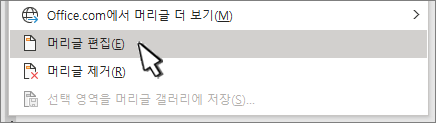
-
머리글 또는 바닥글에 대한 텍스트를 추가하거나 변경하거나 다음을 수행합니다.
-
첫 번째 페이지 머리글 또는 바닥글을 제거하려면 첫 페이지를 다르게 지정을 선택합니다.
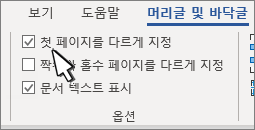
-
페이지 번호를 추가하려면 번호를 원하는 위치를 클릭하거나 탭하고 페이지 번호를 선택하고 스타일을 선택합니다. 더 나은 서식 지정을 위해 편집해야 할 수 있습니다. 자세한 내용은 Word 머리글 또는 바닥글에 페이지 번호 추가를 참조하세요.
-
글꼴, 색 또는 크기를 변경하려면 변경할 텍스트를 선택한 다음 홈 으로 이동하여 글꼴 섹션에서 원하는 옵션을 선택합니다.
-
머리글 또는 바닥글에 이미지를 추가하려면 머리글 또는 바닥글에 이미지 추가를 참조하세요.
-
-
완료되면 머리글 또는 바닥글 닫기를 선택하거나 Esc를 누른다.
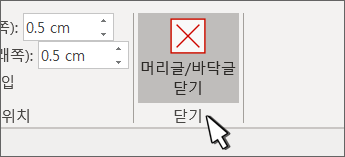
-
머리글 또는 바닥글 영역 내부를 두 번 클릭합니다.
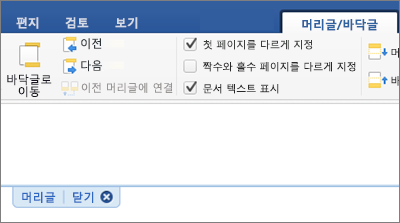
-
변경하려는 텍스트를 선택하고 새 머리글이나 바닥글을 해당 위치에 입력합니다.
-
머리글 및 바닥글 닫기를 선택하거나 머리글 또는 바닥글 영역 외부의 아무 곳이나 두 번 클릭하여 종료합니다.
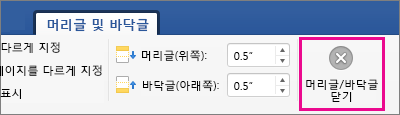
머리글 및 바닥글에 대한 자세한 내용은 Word에서 머리글/바닥글을 참조하세요.










